平时我们在使用电脑来处理工作或学习的时候,我们基本都离不开Word这样的办公软件,而平时我们在使用Word来编辑文章或修改内容时,如果学会了一些快速的处理小技巧的话,我们就可以提升工作和学习的效率,以此来减少时间的浪费,从而令Word办公软件使用起来更为顺手。
就比如说我们在整理一篇很凌乱的英文单词的word文档时,查看起来都非常的费力了,更别说用它来背单词了。而如果此时我们将文章进行分段,那么此时我们阅读以及背诵起来就会更加的轻松方便了。那么怎么才能够给Word文档快速分段呢?下面小编就来为大家介绍一下Word文档快速分段的方法,希望能够对大家有所帮助。
第一步,我们按下键盘上的【Ctrl+H】快捷键,来快速的调出软件的【查找和替换】窗口。
第二步,接着我们在弹出的【查找和替换】窗口中,在【查找内容】一栏中,输入【[0-9]{1,}.】,注意都是在英文输入的状态下进行输入的。
第三步,然后在【替换为】一栏中,输入【^p】。
第四步,接着单击界面中的【高级搜索】按钮来展开搜索选项,然后再勾选【使用通配符】选项,然后点击【全部替换】按钮来进行整体的替换。
第五步,然后软件会弹出替换成功的提示,此时我们点击【确定】按钮,接着再点击【查找和替换】窗口中的【关闭】按钮。
第六步,回到word文档界面后,我们就会发现,凌乱的英语单词已经变得非常的整齐了。
第七步,用上面的方法来进行分段的话,虽然单词是进行了分段,但是文本前面的编号却没有了。下面就来为大家介绍能够保留编号的分段方法。其实方法和方法一差不多,只不过是在查找和替换的【查找内容】中输入【([0-9]{1,2}).】,然后在【替换为】中输入【^p1.】。
以上就是小编为大家总结的关于word文档中快速分段的方法了,如果你平时也有这样的需求的话,那么不妨赶快跟着本文将此方法学习起来,毕竟掌握了这个技巧,我们的内容看起来才更加的简洁,文档的阅读者也会觉得很舒服。





















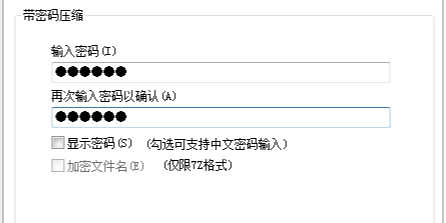








































































 X
X




